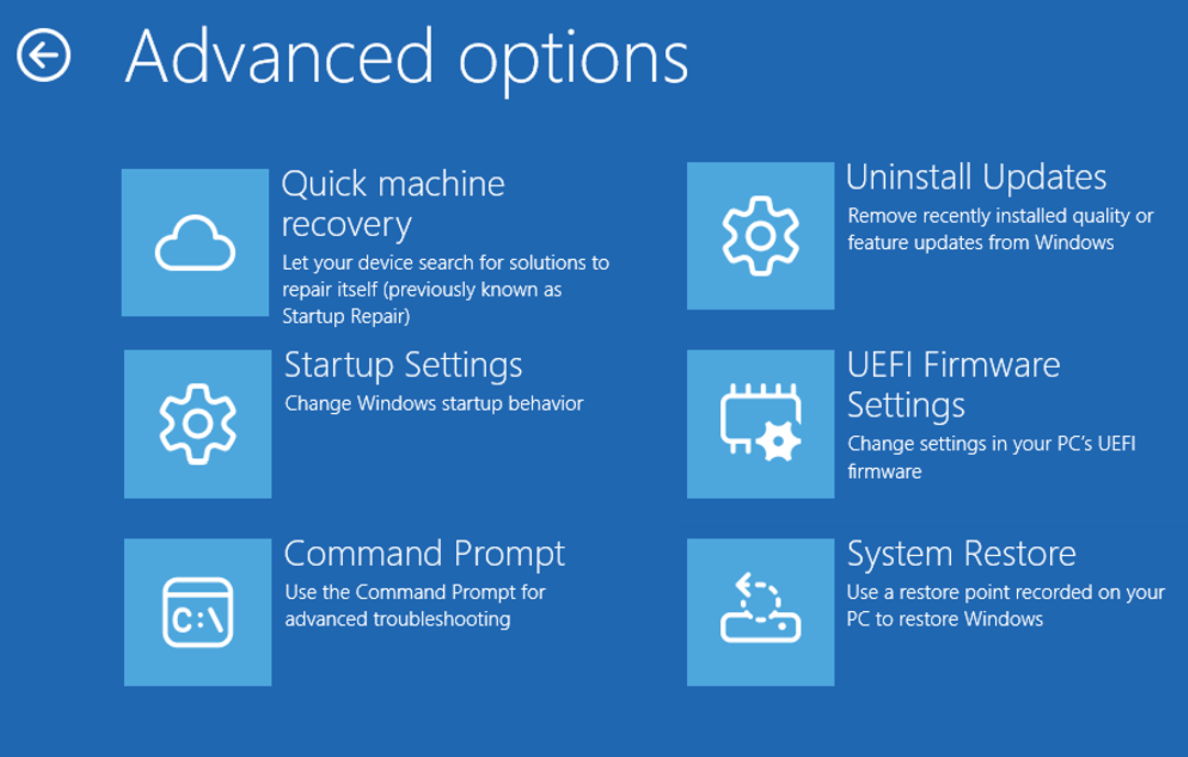- Las utilidades integradas (Restauración, SFC/DISM, Reparación de inicio) resuelven la mayoría de daños del Registro.
- Antes de actuar, copia datos y exporta el Registro; si todo falla, valora restablecer o instalación limpia.
- El análisis sin conexión de Microsoft Defender descarta malware que manipula claves o impide su reparación.
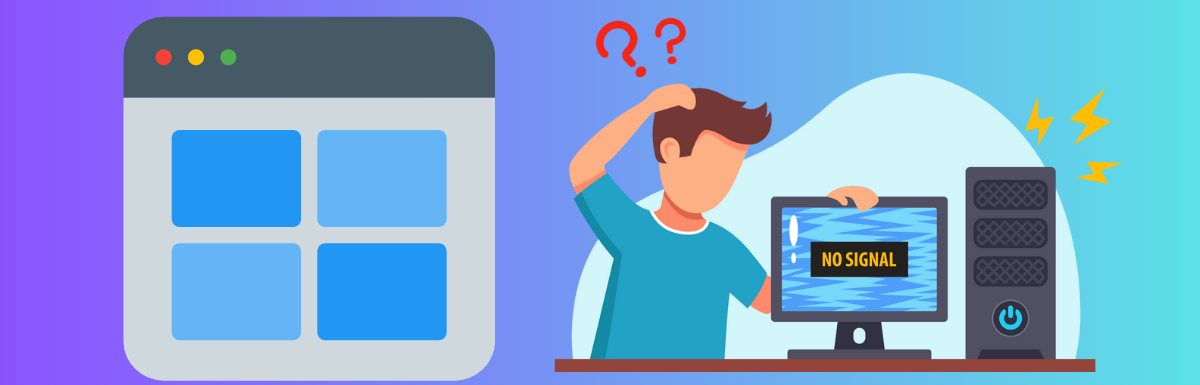
Has borrado por accidente claves del sistema en el Editor del Registro (regedit) y Windows empieza a fallar. Tranquilo, no eres el primero al que le ocurre. El Registro es el eje donde se guardan parámetros críticos de Windows, controladores y programas, y una modificación errónea puede provocar desde errores menores hasta que el sistema no arranque.
En esta guía encontrarás un plan de acción completo y por pasos para revertir daños y recuperar la estabilidad: copias de seguridad rápidas, Restauración del sistema, SFC y DISM, Reparación de inicio, análisis antimalware y, como última opción, restablecimiento o reinstalación limpia. Además, verás cómo tratar otro clásico: claves que no se dejan borrar por permisos.
Qué implica borrar claves del sistema en regedit
El Registro de Windows es una base de datos jerárquica que actúa como el “ADN” del sistema y de las aplicaciones: servicios, controladores, asociaciones de archivos, perfiles de usuario, puertos, y prácticamente todo lo que ves y no ves al usar tu PC. Cuando eliminas claves críticas, puedes notar bloqueos, pantallazos azules, servicios que no arrancan, hardware que deja de responder o instaladores que fallan.
Los daños se agravan si el sistema se apaga bruscamente o si hay malware implicado. Cortes de corriente, apagados forzados o infecciones que manipulan entradas del Registro pueden corromperlo. Incluso con el uso normal, se acumulan restos de entradas obsoletas por instalar/desinstalar software, lo que añade ruido aunque no siempre sea grave.
Primeros auxilios y copias de seguridad antes de tocar nada
Actúa con cabeza: evita cambios impulsivos y protege tus datos. Antes de intentar reparar, haz copia de tus archivos personales en un disco externo o en OneDrive. Si el sistema es inestable, inicia en Modo seguro para copiar sin bloqueos.
Si el PC aún funciona, exporta una copia del Registro: abre regedit (buscar “regedit”, botón derecho, Ejecutar como administrador) y ve a Archivo > Exportar para guardar un .reg completo o, al menos, de las ramas que vayas a tocar. Esta copia puede ser vital para revertir cambios puntuales.
Ten a mano los medios de instalación de Windows. Si no los tienes, contacta con el fabricante de tu equipo para obtenerlos. En casos donde se borraron claves esenciales y el sistema queda muy dañado, la comunidad oficial de Microsoft suele recomendar una instalación en limpio. Es el último paso, pero conviene prepararlo.
Restaurar el sistema a un estado anterior estable
Restauración del sistema puede deshacer cambios del Registro devolviendo Windows a un punto seguro. Windows crea puntos de restauración antes de cambios importantes (por ejemplo, al instalar controladores), y suelen estar libres de errores.
Cómo abrir Restaurar sistema: busca “Panel de control”, ábrelo en vista de iconos pequeños, entra en “Recuperación” y haz clic en “Abrir Restaurar sistema”. Selecciona “Siguiente”, elige el punto de restauración más reciente que preceda al problema, confirma con “Finalizar” y espera a que el equipo reinicie y aplique el estado anterior.
Si el PC no arranca, usa el entorno de recuperación: desde Configuración > Actualización y seguridad > Recuperación > Inicio avanzado > Reiniciar ahora, entra en Solucionar problemas > Opciones avanzadas para acceder a funciones de recuperación, incluida la restauración.
Reparar archivos y componentes con SFC y DISM
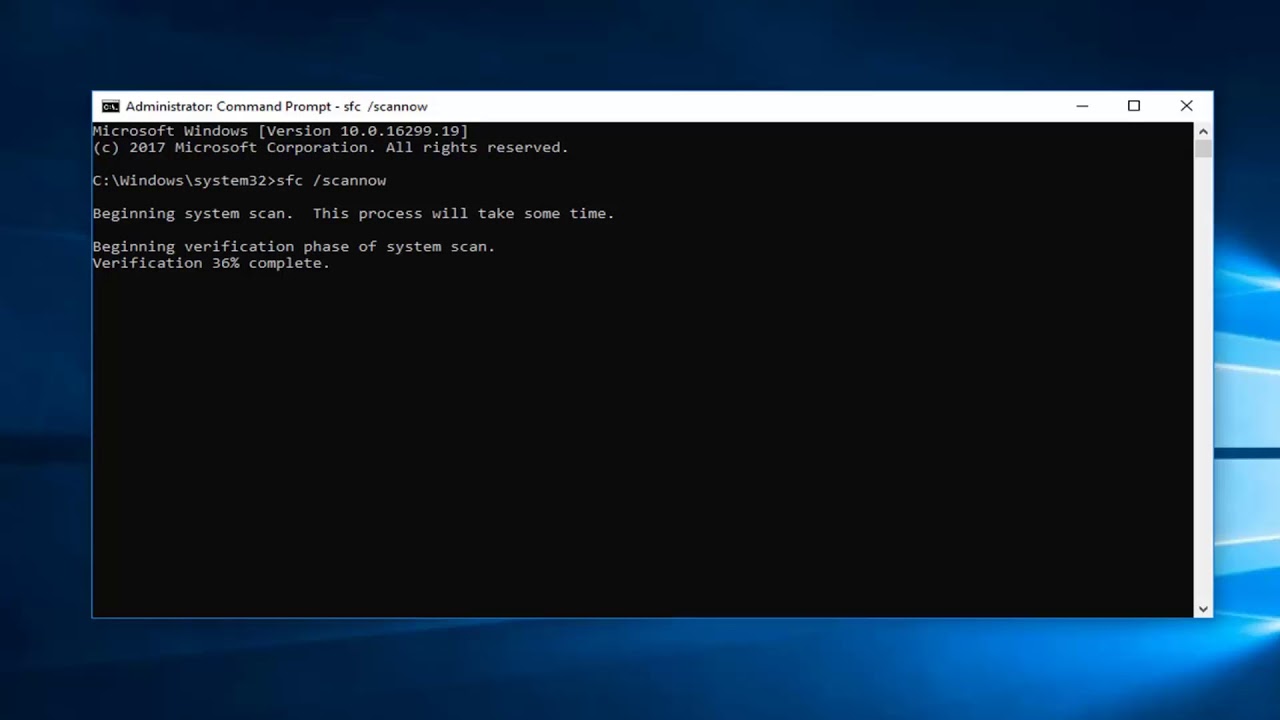
El Comprobador de Archivos de Sistema (SFC y DISM) reparan archivos críticos que afectan al Registro. Aunque SFC corrige muchos problemas por sí mismo, en Windows 10 y 11 es recomendable ejecutar primero DISM para asegurarte de que la imagen del sistema está íntegra.
Abre un Símbolo del sistema con privilegios de administrador (busca “cmd”, pulsa en “Ejecutar como administrador”; si necesitas ayuda, consulta la guía para abrir el Símbolo del sistema). Primero analiza el estado de la imagen:
DISM /Online /Cleanup-Image /ScanHealth
Si el resultado indica que es reparable, ejecuta:
DISM /Online /Cleanup-Image /RestoreHealth
Si Windows Update no funciona como origen, usa una fuente alternativa (otra instalación de Windows válida o un medio de instalación) con el modificador /Source, por ejemplo:
DISM.exe /Online /Cleanup-Image /RestoreHealth /Source:C:\RepararFuente\Windows /LimitAccess
Cuando DISM complete, lanza el chequeo de SFC:
sfc /scannow
Este comando escanea todos los archivos del sistema y reemplaza los corruptos. El resultado indicará si encontró y reparó incidencias. Si hay errores, revisa el log en %WinDir%\Logs\CBS\CBS.log. Reinicia al terminar para consolidar cambios.
Reparación de inicio para problemas de arranque
Si el borrado de claves impide que Windows arranque con normalidad, usa la Reparación de inicio, la utilidad automática que corrige obstáculos del proceso de arranque (incluidas incoherencias relacionadas con el Registro). En casos más graves, puede ser necesario restaurar el bootloader o el gestor de arranque.
Ruta: Configuración > Actualización y seguridad > Recuperación > Inicio avanzado > Reiniciar ahora. Luego Solucionar problemas > Opciones avanzadas > Reparación de inicio. Introduce las credenciales si lo solicita y deja que la herramienta trabaje y reinicie el equipo.
Descarta malware que manipule el Registro
El malware puede modificar o corromper entradas del Registro, dejar restos tras desinstalarse o bloquear claves. Haz un análisis completo con la solución integrada de Windows para cerrar esa puerta.
Usa Microsoft Defender con análisis sin conexión: abre Seguridad de Windows, entra en “Protección contra virus y amenazas” > “Opciones de examen” y elige “Examen de Microsoft Defender sin conexión”. Antes, actualiza las definiciones en “Actualizaciones de protección”. El PC se reiniciará y hará un escaneo profundo sin conexión, ideal para amenazas persistentes.
Limpieza de archivos sobrantes y mantenimiento básico
Eliminar residuos ayuda a despejar conflictos menores y ganar estabilidad. La herramienta Liberador de espacio en disco borra archivos temporales, cachés y paquetes antiguos de actualización que ya no hacen falta.
Pasos rápidos: busca “Liberador de espacio en disco”, elige la unidad (normalmente C:), marca los elementos a suprimir y confirma. Para ir más a fondo, pulsa “Limpiar archivos de sistema” y repite la selección. Esta limpieza no repara claves borradas, pero elimina ruido que puede interferir.
Evita apagar a lo bruto y mantén una política de instalación responsable: controladores y apps desde fuentes confiables. Microsoft recomienda prescindir de antivirus de terceros si causan conflictos, ya que Windows Defender suele ser suficiente y se integra mejor en el sistema.
¿Cuándo restablecer o hacer una instalación en limpio?
Si tras restaurar, reparar con DISM/SFC y pasar la Reparación de inicio el sistema sigue inestable, toca valorar medidas drásticas.
Restablecer este PC te devuelve Windows a estado de fábrica, con opción de conservar o eliminar tus archivos personales, pero siempre perderás controladores y programas. Ve a Configuración > Sistema > Recuperación (o Actualización y seguridad > Recuperación) > “Restablecer este PC”. Haz copia previa de tus datos por si acaso.
La instalación en limpio es el último recurso recomendado por técnicos cuando se borraron claves de sistema vitales. Necesitarás medios de instalación oficiales. Si tu fabricante proporciona una imagen propia con controladores, pídesela. Después de instalar, reinstala tus apps y restaura tus documentos.
Si una clave no se deja borrar: permisos y bloqueos
A veces no puedes eliminar una clave del Registro porque los permisos lo impiden, ya sea por un “Denegar” mal aplicado, por herencia de subclaves o porque un software (o malware) la ha blindado. Si el problema es que el Editor del Registro está bloqueado, sigue pasos específicos para recuperar el control.
Ejemplo típico: al intentar borrar una clave como HKEY_LOCAL_MACHINE\SOFTWARE\TuProveedor\NoSePuedeBorrar con REG DELETE o desde regedit, aparece “Acceso denegado” o “Error al eliminar la clave”. Incluso ejecutando regedit como administrador, el borrado falla.
Cómo resolverlo en regedit: botón derecho sobre la clave > Permisos > Opciones avanzadas. Revisa si hay entradas de “Denegar” (especialmente “Control total”) sobre tu usuario o grupos. Elimina la entrada de denegación o edítala, comprueba la casilla “Reemplazar todas las entradas de permisos de objetos secundarios…” si el bloqueo viene de subclaves, y aplica. Tras corregir permisos, vuelve a intentar el borrado.
Consejo: ejecuta regedit como administrador, y, si te bloquea un servicio activo, cierra la app vinculada o reinicia en Modo seguro. Recuerda que forzar el borrado de claves del sistema puede dejar Windows peor; asegúrate de que la clave no es crítica.
El Registro de Windows, en dos pinceladas
- Conocer la estructura ayuda a no tocar donde no debes. El Registro se organiza en “colmenas” o raíces principales:
HKEY_LOCAL_MACHINE (HKLM): hardware, software instalado y configuración global.
HKEY_CURRENT_USER (HKCU): preferencias del usuario activo.
HKEY_USERS: perfiles de todos los usuarios.
HKEY_CLASSES_ROOT: asociaciones de tipos de archivo y clases COM.
Editar el Registro es potente y peligroso a la vez. Un experto puede ajustar valores para modificar el comportamiento de programas o del propio sistema, pero un paso en falso basta para volver inestable Windows. Por eso insistimos en copias de seguridad y puntos de restauración.
Cómo detectar un Registro dañado
Señales de alarma: el equipo va lento sin motivo, hay cuelgues frecuentes, instaladores que fallan o errores extraños al abrir apps. Son indicios de entradas corruptas o inconsistentes.
Herramientas: en versiones clásicas existía Scanreg.exe para comprobar y reparar, hoy tienes SFC y DISM como primera línea. También puedes inspeccionar manualmente con regedit, aunque no es práctico recorrer todo el árbol sin un objetivo claro.
Sobre los “limpiadores” del Registro: pueden detectar restos tras desinstalaciones, pero úsalos con cautela. Borrar entradas equivocado puede generar más problemas que los que resuelve. Prioriza las utilidades integradas de Windows y las restauraciones.
Herramientas de terceros: cuándo y cuáles
Si necesitas recuperar colmenas dañadas o automatizar ajustes, hay utilidades especializadas. No son imprescindibles para la mayoría de casos, pero pueden ayudar bajo control.
- Recovery Toolbox for Registry: orientada a reconstruir información de archivos del Registro dañados. Ofrece modos automático y avanzado, con un asistente paso a paso y visión en árbol del contenido recuperado. Útil cuando las colmenas no se cargan correctamente.
- System Mechanic Ultimate Defense: suite de optimización con limpieza, antivirus, recuperación de datos y privacidad. Acelera y soluciona un amplio abanico de problemas comunes. Empléala con mesura para evitar cambios agresivos.
- Advanced SystemCare (edición PRO): enfocado en rendimiento con limpieza de basura, rastros y entradas inválidas, además de endurecer el navegador. Puede mejorar fluidez, si bien no sustituye a SFC/DISM ni a Restauración del sistema para daños serios.
Redactor apasionado del mundo de los bytes y la tecnología en general. Me encanta compartir mis conocimientos a través de la escritura, y eso es lo que haré en este blog, mostrarte todo lo más interesante sobre gadgets, software, hardware, tendencias tecnológicas, y más. Mi objetivo es ayudarte a navegar por el mundo digital de forma sencilla y entretenida.